Der Folienmaster in PowerPoint ist ein mächtiges Werkzeug, um Präsentationen einheitlich zu gestalten. Wenn Sie an zentraler Stelle die Schriftarten, Überschriften oder Farbgebungen einer Präsentation modifizieren möchten, sodass diese Änderungen für alle Folien gelten, dann ist die Erstellung eines Folienmasters unerlässlich.
Wie man einen Folienmaster in PowerPoint erstellt
Starten Sie mit dem Öffnen Ihrer Präsentation. Navigieren Sie zur Registerkarte „Ansicht“ und betätigen Sie dort die Schaltfläche „Folienmaster“.
Im linken Fensterbereich wird nun der Folienmaster angezeigt. Er wird als oberste Miniaturansicht in diesem Bereich dargestellt, während jede darunterliegende Miniaturansicht ein verfügbares Folienlayout innerhalb Ihres Designs repräsentiert. Modifikationen am Text des Folienmasters wirken sich auf den Text jedes Folienlayouts aus. Alternativ können Sie aber auch jedes Folienlayout einzeln selektieren und bearbeiten.
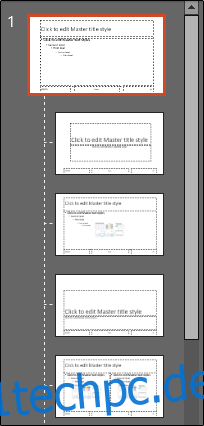
Anpassen des Folienmaster-Designs
Falls Sie für Ihre Präsentation ein bestimmtes Design bevorzugen, ist es ratsam, dieses bereits zu Beginn auszuwählen. Jedes Design verfügt über eigene Text- und Bildplatzhalter.
Um das Design des Folienmasters zu ändern, klicken Sie auf der Registerkarte „Folienmaster“ auf „Designs“.
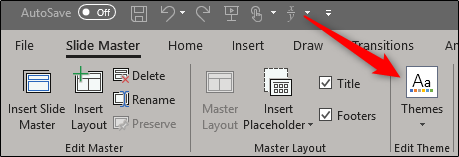
Es erscheint ein Dropdown-Menü mit einer umfangreichen Bibliothek an Office-Designs. Wählen Sie das gewünschte Design aus.
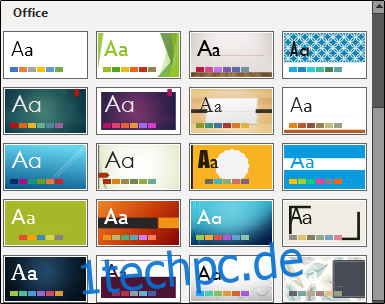
Ihr Folienmaster übernimmt nun das ausgewählte Design.
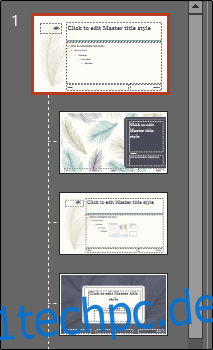
Feinabstimmung Ihres Folienmasters
Nun können Sie Schriftart, Farbe und Hintergrund der Präsentation individuell anpassen. Im Reiter „Folienmaster“ finden Sie in der Gruppe „Hintergrund“ alle dafür notwendigen Optionen. Die Verwendung dieser Optionen wirkt sich jedoch auf alle Folienlayouts aus, da es sich um vordefinierte Schemata handelt. Bewegen Sie den Mauszeiger über die Optionen, um eine Echtzeit-Vorschau zu erhalten.

Falls kein passendes Schema dabei ist, können Sie ein eigenes kreieren oder jede Folie mithilfe der Werkzeuge im Reiter „Startseite“ nach Ihren Vorstellungen anpassen.
Beachten Sie außerdem, dass alle Elemente oder Texte, die Sie auf dem Folienmaster einfügen, auf jeder Ihrer Folien sichtbar sind. Dies ist beispielsweise ideal, um ein Firmenlogo oder einen Disclaimer zu platzieren, der in der gesamten Präsentation erscheinen soll.
Erstellung mehrerer Folienmaster
Es ist möglich, mehrere Folienmaster in einer Präsentation anzulegen. Klicken Sie hierfür auf der Registerkarte „Folienmaster“ auf „Folienmaster einfügen“.
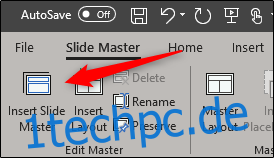
Der zusätzliche Folienmaster wird nun ebenfalls im linken Fensterbereich angezeigt.
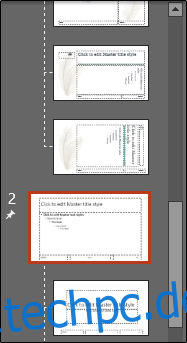
Bearbeiten Sie den neuen Folienmaster nach Ihren Wünschen. Wenn Sie fertig sind, klicken Sie in der Gruppe „Schließen“ auf „Masteransicht schließen“.

Wählen Sie im Reiter „Startseite“ in der Gruppe „Folien“ die Option „Layout“.

Ein Dropdown-Menü wird eingeblendet. Hier sehen Sie nun beide Designs inklusive Ihrer benutzerdefinierten Folienlayouts!

Speichern Ihres benutzerdefinierten Folienmasters
Sie können Ihren individuellen Folienmaster als PowerPoint-Vorlage für zukünftige Projekte sichern. Wählen Sie dazu den Tab „Datei“ und klicken Sie auf „Speichern unter“.

Im Abschnitt „Andere Speicherorte“ klicken Sie anschließend auf „Durchsuchen“.
Navigieren Sie zum Speicherpfad Ihrer benutzerdefinierten Office-Vorlagen, welcher üblicherweise folgender ist:
C:UsersuserDocumentsCustom Office Templates
Dort wählen Sie den Pfeil im Feld „Speichern als“.

Aus dem nun angezeigten Menü wählen Sie „PowerPoint-Vorlage“.

Betätigen Sie im Anschluss „Speichern“ unten rechts im Fenster.

Ihre Vorlage mit dem individualisierten Folienmaster ist nun gesichert!